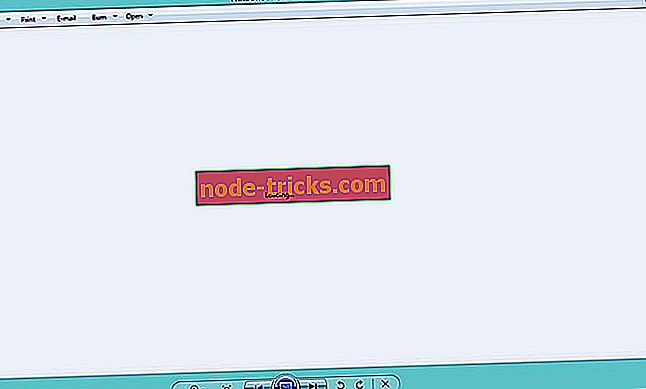FIX: Printer prindib Windows 10-le alati kaks koopiat
Kas teie printer printib alati printimisel alati kaks eksemplari? Noh, seda võib seostada teie printeri sätetega kas printerist või dokumendi seadetest, millest te töötate. Vastasel juhul peate kontrollima printeri draiverid, kui seaded on korras.
Enne kui proovite mõnda alljärgnevatest parandustest, kontrollige, kas teie printeris on tehtud muudatusi, kas probleem püsib, kui te kopeerite oma printerist, kui saate printida mõnest muust rakendusest ja saada samasuguseid tulemusi.
Siin on mõned lahendused, mida saate kasutada probleemi lahendamiseks ja printimise järjekorda saamiseks.
Windows 10 prindib kaks korda
- Muutke koopiate arvu printeri seadetest
- Tühista märkeruut Aktiveeri kahesuunaline tugi (HP printeritele)
- Installige uusimad printeridraiverid
- Kohandage dokumendist koopiate arvu
- Lähtestage printimissüsteem
- Installige printer uuesti
1. Muutke printeri seadetest koopiate arvu
- Klõpsake nuppu Start ja valige Control Panel

- Valige Riistvara ja heli

- Klõpsake suvandil Seadmed ja printerid

- Klõpsake printeri atribuutidel
- Valige koopiate arv . Kui see on seatud väärtusele 2, muutke see väärtusele 1 ja vaadake, kas see aitab.
2. Tühjendage märkeruut Luba kahesuunaline tugi (HP printeritele)
- Klõpsake nuppu Start ja valige Control Panel
- Valige Riistvara ja heli
- Klõpsake suvandil Seadmed ja printerid
- Paremklõpsake oma HP printeri ikooni
- Valige Printer serveri omadused

- Valige Ports

- Tühista märkeruut „ lubada kahesuunaline tugi”
- Klõpsake nupul Rakenda
3. Paigaldage uusimad printeridraiverid
Seda saate teha viisardi lisamise abil. Siin on, kuidas:
- Klõpsake nuppu Start ja valige Control Panel
- Valige Riistvara ja heli
- Klõpsake suvandil Seadmed ja printerid
- Klõpsake nupul Lisa printer, mis avab a Vali see seade või printer, mida soovite sellele arvutile lisada. Kui näete printerit, klõpsake nuppu Next (Edasi).

- Kui te ei näe oma printerit, klõpsake soovitud printerit, mida ei ole nimekirjas ja valige Lisa kohalik printer või võrguprinter käsitsi seadetega ja klõpsake seejärel nuppu Edasi

- Valige port, mida soovite kasutada, seejärel klõpsake nuppu Next (Edasi)
- Klõpsake Windows Update ja seejärel klõpsake printeri paneelil printeri nimes. Kui see on loendis, klõpsake nuppu Edasi . Kui see pole nimekirjas, klõpsa kaks korda tagasi, seejärel minge suvandi Printeri leidmine teiste valikute abil

- Valige Lisa printer, kasutades TCP / IP-aadressi või hostinime, ja klõpsake seejärel järgmist

- Valige rippmenüüst Seadme tüüp
- Sisestage oma printeri IP-aadress ja klõpsake nuppu Edasi
- Oodake, kuni teie arvuti printeriga ühendub, ja klõpsake printeridraiveri installimiseks nuppu Edasi.
4. Reguleerige dokumendi koopiate arv
Sõltuvalt kasutatavast dokumendist kontrollige, kas prinditud dokumendi koopiate arv rakenduses või printerisse saatva tarkvaras on:
Wordi dokument
- Klõpsake nuppu Fail
- Valige Print
- Valige Koopiad

- Reguleerige koopiate arvu
PDF-dokument
- Klõpsake ikooni Printer (Printer)
- Klõpsake nuppu Koopiad
- Reguleerige koopiate arvu
veebileht
- Klõpsake nuppu Fail
- Valige Print
- Valige Koopiad
- Reguleerige koopiate arvu
5. Lähtestage printimissüsteem
- Klõpsake nuppu Start ja valige juhtpaneel ning valige View by Large Icons
- Klõpsake nuppu Haldusriistad

- Klõpsake nuppu Print management (Prindi haldamine)

- Klõpsake Print serverid

- Paremklõpsake tühja ruumi prindiserveri nime kõrval
- Valige Lisa / eemalda servereid

- Klõpsake nuppu Eemalda kõik ja seejärel klõpsake nuppu OK .
6. Paigaldage printer uuesti
- Klõpsake nuppu Start ja valige Control panel
- Klõpsake nupul Programmid
- Paremklõpsake nuppu Start ja valige Device Manager
- Kontrollige, kas printer on seal loetletud ja kustuta
- Avage Juhtpaneel
- Valige Riistvara ja heli
- Klõpsake suvandil Seadmed ja printerid
- Valige kõik loetletud printerid ja kontrollige ülalolevaid valikuid
- Klõpsake Print Serveri atribuudid

- Kuvatakse hüpik, klõpsake vahekaarti Draiverid

- Kustuta kõik seal loetletud printeridraiverid
- Taaskäivitage arvuti
- Uuenda juhtpaneeli püsivara. Selleks peate olema ühendatud traadita võrguga
- Paremklõpsake nuppu Start ja valige Run
- Sisestage käivituskasti % temp% ja klõpsake OK või vajutage enter. See avab ajutiste failide kausta. Kustutage kõik kaustas olevad failid ja taaskäivitage arvuti uuesti
- Laadige alla uusima täisfunktsiooni printeridraiver oma seadme tootja veebisaidilt ja installige see.
Kui teil oleks võimalik lahendada, prindib printer alati 2 koopiat? Jagage oma kogemusi allpool olevas kommentaaride jaotises.